
Оглавление:
- Шаг 1: Разветвитель для подключения освещения к разъему для наушников
- Шаг 2: снимите док-станцию
- Шаг 3: просверлить отверстие в доке
- Шаг 4: покрасьте
- Шаг 5: отсоедините кабель освещения от док-станции
- Шаг 6: Увеличьте отверстие в монтажном кронштейне
- Шаг 7: Снимите конец кабеля разветвителя
- Шаг 8: эпоксидная смола
- Шаг 9: спаяйте провода питания вместе
- Шаг 10: тестируйте и наслаждайтесь
- Автор John Day [email protected].
- Public 2024-01-30 11:51.
- Последнее изменение 2025-01-23 15:05.



Осенью 2016 года я получил в подарок док-станцию для iPhone / Apple Watch от компании 1byone. Хотя док-станция мне очень понравилась и в целом я дал ей хороший обзор, я понял, что могу улучшить ее с помощью некоторых простых модификаций. Некоторые из этих модификаций были очень специфичны для этой док-станции, как вы можете видеть на видео выше. Хотя я не буду здесь вдаваться в подробности этих модификаций, одна из модификаций может быть применима ко многим различным док-станциям для iPhone, представленных на рынке.
Осень 2016 года запомнится многим, но пользователям iPhone она запомнится, как когда мы потеряли самый простой из портов (скромный разъем для наушников). iPhone 7 поставляется со специальными наушниками Lightning и адаптером для преобразования порта Lightning в разъем для наушников 1/8 дюйма. Однако, если вы хотите заряжать свой телефон во время прослушивания музыки, вам не повезло с этими прилагаемыми адаптерами. В то время как док-станции Apple имеют встроенный разъем для наушников, сторонние док-станции часто не имеют этой функции - пока. В этой инструкции я покажу вам, как добавить разъем для наушников в док-станцию iPhone.
Шаг 1: Разветвитель для подключения освещения к разъему для наушников


На рынке имеется множество недорогих адаптеров разветвителя для освещения к разъему для наушников. Эти разветвители разделяют штекерное гнездо освещения на гнездо для наушников и гнездо для освещения, что позволяет заряжать телефон, одновременно воспроизводя музыку. Я купил этот переходник разветвителя на Amazon. Первое, что я сделал с адаптером, - это разрезал пополам провод, ведущий к гнезду осветительного прибора. Женский осветительный разъем был отложен для какого-то потенциального будущего проекта.
Шаг 2: снимите док-станцию
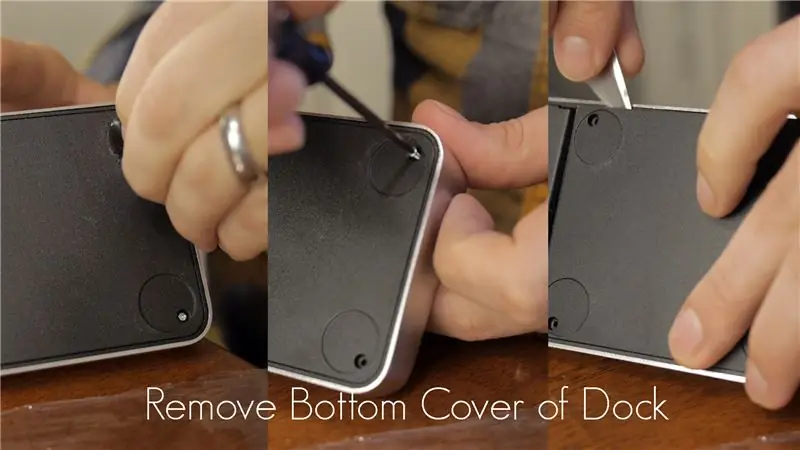
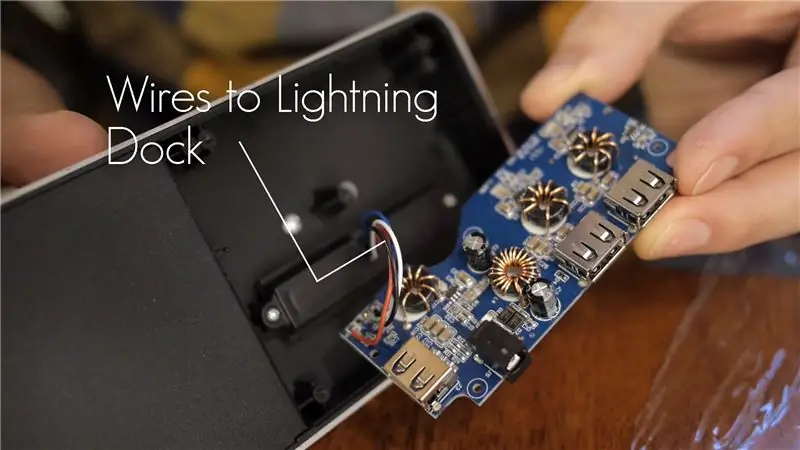
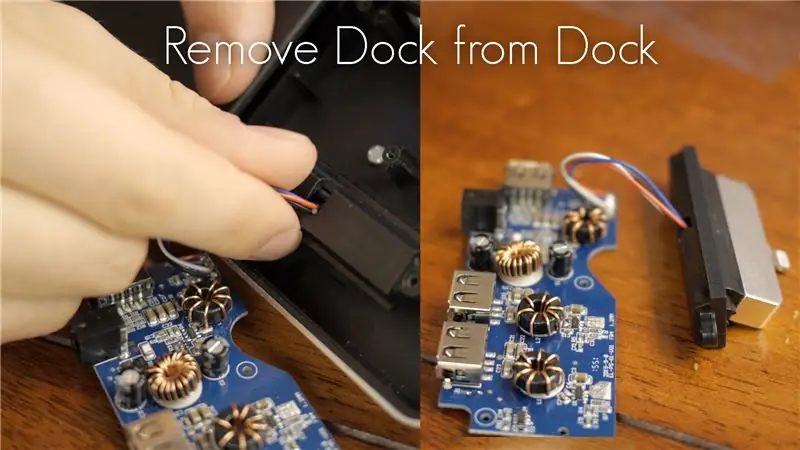

Я снял нижнюю крышку док-станции и обнаружил внутри печатную плату, которая обеспечивает все электрические соединения. Эта плата была подключена к имеющемуся разъему освещения (док-станции) четырьмя проводами. Док-станция для осветительного кабеля крепилась пластиковым кронштейном, удерживаемым двумя винтами. После снятия этого кронштейна осветительную док-станцию и плату можно было снять с док-станции. Наконец, четыре провода, соединяющие док-станцию с печатной платой, были обрезаны, чтобы отделить док-станцию от платы.
Шаг 3: просверлить отверстие в доке

В боковой части док-станции было просверлено отверстие для разъема для наушников, подключенного к кабелю разветвителя. Я разместил это отверстие так, чтобы внутри док-станции было достаточно места для гнезда для наушников. Если внутри док-станции недостаточно места для разъема для наушников, вы всегда можете пропустить его провод через боковую часть док-станции и оставить весь разъем для наушников за пределами док-станции.
Шаг 4: покрасьте

Краска делает любой проект лучше. Я решил сделать всю док-станцию матово-черной, чтобы она соответствовала моему iPhone и Apple Watch.
Шаг 5: отсоедините кабель освещения от док-станции


Существующий конец светового кабеля был удален из дока, отшлифуя его заднюю часть с помощью Dremel. Я буквально проткнул кабели и пластик, удерживая конец светового кабеля в доке. Как только я прорезал достаточно материала, я слегка надавил на конец светового кабеля, чтобы его сместить. Тогда его можно было легко вытащить из док-станции.
Шаг 6: Увеличьте отверстие в монтажном кронштейне

Отверстие в пластиковом элементе, используемом для фиксации узла осветительной док-станции, было немного увеличено. Я сделал отверстие достаточно большим, чтобы через него можно было проскользнуть через разъем для наушников после того, как все будет подключено.
Шаг 7: Снимите конец кабеля разветвителя

Я удалил металлическую оболочку вокруг конца кабеля разветвителя, отрезав один из его краев с помощью Dremel, а затем сняв его плоскогубцами.
Шаг 8: эпоксидная смола



Недавно оголенный конец кабеля разветвителя был залит эпоксидной смолой в отверстии, оставленном концом старого кабеля освещения. Я только нанес эпоксидную смолу на белый пластик на конце нового кабеля, прежде чем аккуратно соединить все вместе. Если бы я применил эпоксидную смолу внутри док-станции, я бы рискнул попасть эпоксидной смолой на разъем освещения.
После набора эпоксидной смолы я прикрепил узел док-станции / осветительного кабеля к док-станции с помощью пластикового монтажного кронштейна. Обратите внимание, что внешние кожухи проводов были сняты с обрезанных проводов, идущих от этого узла док-станции. Я также удалил часть внешнего провода от провода, ведущего к разъему для наушников. Причина этого заключалась в том, чтобы кабели были более гибкими. Узел док-станции предназначен для поворота, и толстые провода будут препятствовать этому движению.
Аналогичная процедура с эпоксидной смолой использовалась для закрепления разъема для наушников в подготовленном для него отверстии. На домкрат была нанесена эпоксидная смола, которую затем поместили в отверстие изнутри дока.
Шаг 9: спаяйте провода питания вместе

Печатная плата была прикреплена обратно к док-станции, а красный и черный провода от узла осветительной док-станции были припаяны к красному и черному проводам, подключенным к плате. Покрыв стыки небольшими отрезками термоусадочной трубки, я закрыл дно дока.
Шаг 10: тестируйте и наслаждайтесь



Всегда немного нервничает - закончить и протестировать такой проект, как этот, потому что вы надеетесь, что ничего не напортачили. К счастью, обе функции обновленной док-станции работают. Телефон по-прежнему заряжается при подключении к световому кабелю, и если динамик или наушники подключены к разъему для наушников 1/8 дюйма, они получают звук с телефона. Я выполнил несколько других модификаций этой док-станции, которые вы можете увидеть на видео. в начале этого руководства. В целом я был очень доволен тем, как получился этот небольшой проект!
* Обратите внимание, что все ссылки на Amazon были сделаны с использованием моей партнерской учетной записи. Вы платите ту же цену, но я получаю небольшую комиссию, чтобы помочь в реализации большего количества подобных проектов. Спасибо!
Рекомендуемые:
Ремонт сломанного разъема для наушников: 3 шага

Ремонт сломанного разъема для наушников: я не могу сказать вам, сколько раз мои наушники ломались внутри моего телефона. Хуже того, они застряли в моем ноутбуке! Это недавно случилось с моим другом, поэтому я подумал, что это может быть более распространенным явлением, чем я думал. Сегодня я покажу вам, как вы
Добавление разъема для наушников к рации: 5 шагов

Добавьте разъем для наушников к рации. У меня уже около года есть эта пара раций Motorola. Они были дешевыми и веселыми, и идеально подходили для общения с моими товарищами, пока мы катались на сноуборде. Однако я обнаружил, что сняв перчатки и расстегнув молнию в кармане куртки, я ответил
Замена разъема для наушников Sony - лучше и сильнее: 10 шагов (с изображениями)

Замена разъема для наушников Sony - лучше и сильнее: большинство наушников легкие, хорошо звучат и не ломаются при подключении. Эти шаги можно использовать для большинства моделей наушников. Для очень недорогих наушников провода будут слишком тонкими (маленькими), чтобы с ними можно было работать. Для этого руководства я
Добавление коннектора док-станции IPhone в бумбокс Cardboard IPod: 9 шагов (с изображениями)

Добавьте разъем док-станции для iPhone в бумбокс Cardboard IPod: я знаю, я знаю, о чем вы думаете … не еще один динамик для iPod / зарядное устройство USB, верно? Что ж, я хотел задокументировать свое конкретное приложение с iPhone и этими динамиками ThinkGeek. Так уж получилось, что сейчас проводится конкурс ThinkGeek
Добавление разъема синхронизации ПК к кабелю Nikon Sc-28 TTL (используйте автоматические настройки для включения вспышки камеры и включения вспышки выключения камеры !!): 4 шага

Добавьте разъем синхронизации ПК к кабелю Nikon Sc-28 Ttl (используйте автоматические настройки для включения вспышки камеры и запуска вспышки выключения камеры !!): в этой инструкции я покажу вам, как удалить один из этих надоедливых проприетарных 3-контактных разъемов TTL на сторона кабеля TTL снятого с камеры Nikon SC-28 и замените его стандартным разъемом синхронизации ПК. это позволит вам использовать специальную вспышку, s
